Як спілкуватися в чаті в Outlook Web App
Досліджуйте, як ефективно спілкуватися в чаті з колегами в Outlook Web App. Дізнайтеся про покрокову інструкцію та нові можливості для підвищення продуктивності.
Excel 2019 дозволяє створювати діаграми, які відповідають практично будь-яким цілям. Після створення діаграми Excel ви також можете використовувати вкладку Дизайн, щоб уточнити та змінити діаграму відповідно до ваших потреб. Дізнайтеся, як створити діаграму Excel 2019 .
Іноді ви знаєте, що хочете, щоб ваша нова діаграма Excel з’являлася на окремому аркуші в книзі, і у вас немає часу переміщати вбудовану діаграму, створену за допомогою інструмента швидкого аналізу або різних кнопок команд діаграми на вкладці «Вставка». стрічки на власний аркуш. У такій ситуації просто розташуйте покажчик комірки десь у таблиці даних, які потрібно відобразити (або виберіть певний діапазон комірок у більшій таблиці), а потім просто натисніть F11.
Потім Excel створює кластеризовану стовпчасту діаграму, використовуючи дані таблиці або виділені клітинки на власному аркуші діаграми (Діаграма 1), який передує всім іншим аркушам у книзі нижче. Потім ви можете налаштувати діаграму на новому аркуші діаграм, як і вбудовану діаграму.

Кластеризована стовпчаста діаграма, створена на окремому аркуші діаграм.
Ви можете використовувати командні кнопки на вкладці «Дизайн» контекстної вкладки «Інструменти для діаграм», щоб вносити всі види змін у нову діаграму Excel. Ця вкладка містить такі командні кнопки:
Змінення макета та стилю діаграми Excel
Як тільки Excel намалює нову діаграму на вашому робочому аркуші, програма вибирає вашу діаграму та додає контекстну вкладку «Інструменти діаграми» в кінець стрічки та вибирає вкладку «Дизайн». Потім ви можете використовувати галереї швидкого макета та стилів діаграм для подальшого вдосконалення нової діаграми.
На зображенні нижче показано оригінальну кластеризовану стовпчасту діаграму після вибору «Макет 9» у спадній галереї кнопки «Швидкий макет», а потім вибору мініатюри стилю 8 у спадній галереї «Стилі діаграм». Вибір «Макет 9» додає заголовки осей як на вертикальну, так і на горизонтальну осі, а також створює легенду в правій частині графіка. Вибір стилю 8 надає кластеризованій стовпчастій діаграмі темний фон і контурні краї на самих згрупованих стовпцях.
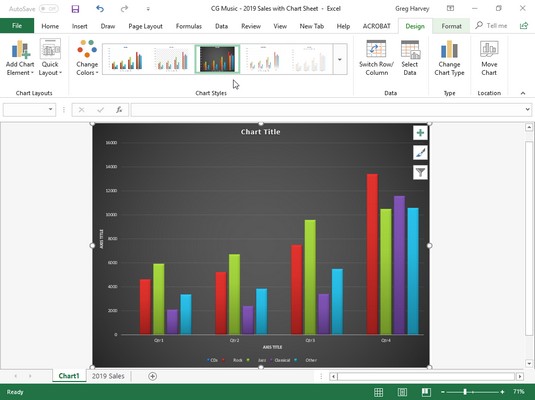
Кластеризована стовпчаста діаграма на власному аркуші діаграм після вибору нового макета та стилю на вкладці Дизайн.
Перемикання рядків і стовпців у діаграмі Excel
Зазвичай, коли Excel створює нову діаграму, він автоматично відображає дані за рядками у виділеній комірці так, щоб заголовки стовпців відображалися вздовж горизонтальної осі (категорій) у нижній частині діаграми, а заголовки рядків з’являлися в легенді (за умови, що ви маєте справу з типом діаграми, який використовує осі x – і y ).
Ви можете натиснути командну кнопку «Перейти рядок/стовпець» на вкладці «Дизайн» контекстної вкладки «Інструменти діаграми», щоб переключити діаграму так, щоб заголовки рядків відображалися на горизонтальній осі (категорія), а заголовки стовпців — у легенді (або ви можете натиснути Alt +JCW).
Як це працює, ви бачите на зображенні нижче. На наступному зображенні показано ту саму кластеризовану стовпчасту діаграму після вибору командної кнопки «Переключити рядок/стовпець» на вкладці «Дизайн». Тепер заголовки стовпців (Qtr 1, Qtr 2, Qtr 3 і Qtr 4) використовуються в легенді праворуч, а заголовки рядків (Жанр, Рок, Джаз, Класика та Інше) відображаються вздовж горизонтальної осі (категорій). .
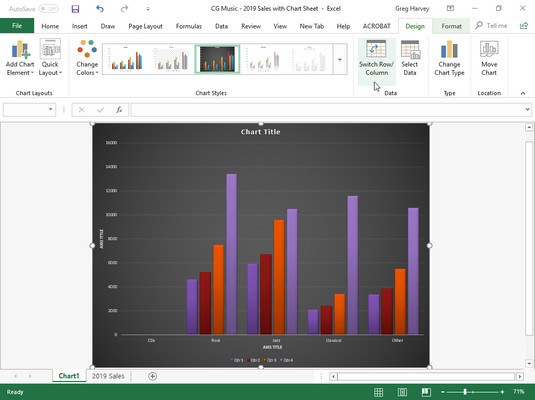
Кластеризована стовпчаста діаграма після перемикання стовпців і рядків.
Редагування джерела даних, зображених на діаграмі Excel
Коли ви натискаєте кнопку «Вибрати дані» на вкладці «Дизайн» контекстної вкладки «Інструменти діаграм» (або натискаєте Alt+JCE), Excel відкриває діалогове вікно «Вибір джерела даних», подібне до наведеного нижче. Елементи керування в цьому діалоговому вікні дозволяють вносити такі зміни до вихідних даних:
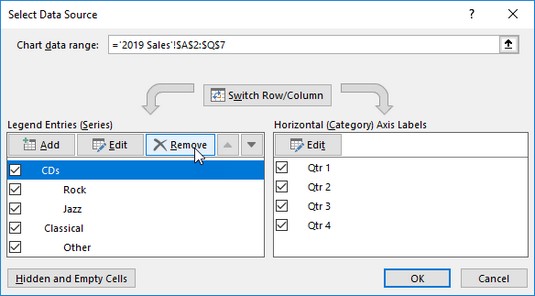
Використання діалогового вікна «Вибір джерела даних», щоб видалити порожню мітку «Жанру» з легенди кластеризованої стовпчастої діаграми.
Приклад кластеризованої стовпчастої діаграми на двох представлених вище зображеннях ілюструє поширену ситуацію, коли вам потрібно використовувати параметри діалогового вікна Джерело вихідних даних. Діапазон даних робочого аркуша для цієї діаграми, A2:Q7, включає заголовок рядка жанру в клітинці A3, який по суті є заголовком для порожнього рядка (E3:Q3). У результаті Excel включає цей порожній рядок як перший ряд даних у кластеризованій стовпчастій діаграмі. Однак, оскільки в цьому рядку немає значень (заголовок призначений лише для визначення типу завантаження музики, записаного в цьому стовпці таблиці даних про продажі), його кластер не має в ньому рядків даних (стовпців) — факт, який стає досить очевидно, коли ви змінюєте заголовки стовпців і рядків.
Щоб видалити цей порожній ряд даних із кластеризованої стовпчастої діаграми, виконайте такі дії:
Перейдіть на вкладку аркуша Chart1, а потім клацніть десь в області діаграми, щоб вибрати кластеризовану стовпчасту діаграму; клацніть вкладку «Дизайн» у розділі «Інструменти діаграми» на стрічці, а потім натисніть кнопку «Вибрати дані» на вкладці «Дизайн» контекстної вкладки «Інструменти для діаграм».
Excel відкриває діалогове вікно «Вибір джерела даних» на аркуші «Продажі 2016», подібне до наведеного вище.
Натисніть кнопку «Змінити рядок/стовпець» у діалоговому вікні «Вибір джерела даних», щоб розмістити заголовки рядків (жанр, рок, джаз, класична музика та інші) у списку «Записи легенди (серії»).
Клацніть «Жанр» у верхній частині списку «Записи легенди (серії»), а потім натисніть кнопку «Видалити».
Excel видаляє порожній ряд даних жанру з кластеризованої стовпчастої діаграми, а також видаляє мітку жанру зі списку Записи легенди (серії) у діалоговому вікні «Вибір джерела даних».
Натисніть кнопку Змінити рядок/стовпець у діалоговому вікні Вибір джерела даних знову, щоб змінити заголовки рядків і стовпців у діаграмі, а потім натисніть кнопку Закрити, щоб закрити діалогове вікно Вибір джерела даних.
Після того, як ви закриєте діалогове вікно Вибір джерела даних, ви помітите, що різні кольорові контури в діапазоні даних діаграми більше не включають рядок 3 із заголовком рядка жанру (A3) та його порожні клітинки (E3:Q3).
Замість того, щоб виконувати всі ці кроки в діалоговому вікні Вибір джерела даних, щоб видалити порожній ряд даних жанру з прикладу кластеризованої стовпчастої діаграми, ви можете просто видалити серію жанрів з діаграми у спливаючому меню кнопки «Фільтри діаграм». Коли діаграму вибрано, натисніть кнопку «Фільтри діаграми» у верхньому правому куті діаграми (зі значком фільтра конуса), а потім зніміть прапорець «Жанр», який з’являється під заголовком «СЕРІЯ» у спливаючому меню, перш ніж натиснути кнопку «Застосувати». . Щойно ви клацнете кнопку «Фільтри діаграми», щоб закрити її меню, ви побачите, що Excel видалив порожній ряд даних із перемальованої кластеризованої стовпчастої діаграми. Прочитайте тут, щоб дізнатися про фільтри Excel .
Досліджуйте, як ефективно спілкуватися в чаті з колегами в Outlook Web App. Дізнайтеся про покрокову інструкцію та нові можливості для підвищення продуктивності.
Як заборонити Microsoft Word відкривати файли в режимі лише для читання в Windows. Microsoft Word відкриває файли в режимі лише для читання, що робить неможливим їх редагування? Не хвилюйтеся, методи наведено нижче
Як виправити помилки під час друку неправильних документів Microsoft Word Помилки під час друку документів Word зі зміненими шрифтами, безладними абзацами, відсутнім текстом або втраченим вмістом є досить поширеними. Однак не варто
Якщо ви використовували перо або маркер для малювання на слайдах PowerPoint під час презентації, ви можете зберегти малюнки для наступної презентації або стерти їх, щоб наступного разу, коли ви показуватимете їх, розпочали з чистих слайдів PowerPoint. Дотримуйтесь цих інструкцій, щоб стерти малюнки пером і маркером: Стирання рядків на одній з […]
Бібліотека стилів містить файли CSS, файли мови розширюваної мови таблиць стилів (XSL) та зображення, які використовуються попередньо визначеними основними сторінками, макетами сторінок та елементами керування в SharePoint 2010. Щоб знайти файли CSS у бібліотеці стилів сайту видавництва: виберіть «Дії сайту»→ «Перегляд». Весь вміст сайту. З’являється вміст сайту. Бібліотека Style знаходиться в […]
Не перевантажуйте аудиторію гігантськими цифрами. У Microsoft Excel ви можете покращити читабельність своїх інформаційних панелей і звітів, відформатувавши числа, щоб вони відображалися в тисячах або мільйонах.
Дізнайтеся, як використовувати інструменти соціальних мереж SharePoint, які дозволяють особам і групам спілкуватися, співпрацювати, обмінюватися інформацією та спілкуватися.
Юліанські дати часто використовуються у виробничих середовищах як мітка часу та швидкий довідник для номера партії. Цей тип кодування дати дозволяє роздрібним продавцям, споживачам та агентам з обслуговування визначити, коли був виготовлений продукт, а отже, і вік продукту. Юліанські дати також використовуються в програмуванні, військовій справі та астрономії. Інший […]
Ви можете створити веб-програму в Access 2016. Так що ж таке веб-програма? Ну, веб означає, що він онлайн, а додаток — це просто скорочення від «додаток». Користувацька веб-програма — це онлайн-додаток для баз даних, доступ до якого здійснюється з хмари за допомогою браузера. Ви створюєте та підтримуєте веб-програму у настільній версії […]
Більшість сторінок у SharePoint 2010 відображають список посилань навігації на панелі швидкого запуску ліворуч. Панель швидкого запуску відображає посилання на пропонований вміст сайту, наприклад списки, бібліотеки, сайти та сторінки публікації. Панель швидкого запуску містить два дуже важливі посилання: Посилання на весь вміст сайту: […]








